win10怎么录屏 win10自带录屏软件使用教程
更新时间:2022-04-24 09:01:00作者:huige
大家在使用电脑时,是否经常会用到录屏功能,大部分人可能会从网上下载第三方录屏工具来使用,其实在win10系统中,自带有录屏软件,我们可以用它来进行录屏,要怎么操作呢?本文这就给大家讲解一下win10自带录屏软件使用教程给大家参考。
具体步骤如下:
1、首先按下win+g快捷键,可以看到如下界面,我们选择中间的捕获选项。
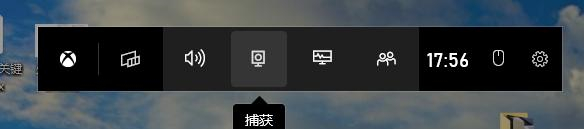
2、点击捕获之后,会看到如下界面,我们选择录屏即可。
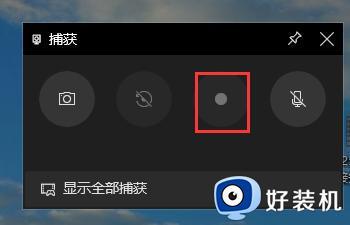
3、还有一个方法我们可以通过qq自带的截图功能来录屏。按下qq截图的快捷键后,我们可以看到如下界面的屏幕录制选项。点击就哭呀开始录制排名了。
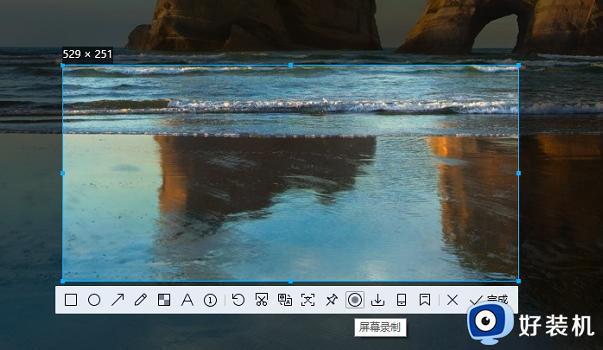
关于win10怎么录屏就给大家讲述到这里,只需要用自带的录屏软件来进行录屏就可以了,相信可以帮助到大家。
win10怎么录屏 win10自带录屏软件使用教程相关教程
- win10自带录屏软件如何使用 win10自带录屏软件的使用方法
- win10自带录屏软件在哪里 win10自带录屏软件在哪里怎么使用
- win10录屏软件无法打开如何修复 win10自带录屏用不了如何解决
- win10系统自带录屏怎么使用 详解win10系统自带录屏的使用方法
- win10 有没有自带的录屏软件 在哪里找到win10自带录屏软件
- win10系统自带的录屏功能在哪里 win10系统自带录屏功能怎么用
- win10录屏软件的开启方法 win10自带录屏工具怎么打开
- win10录屏软件用不了的修复方法 win10无法录屏怎么办
- win10自带屏幕录制怎么打开 win10系统自带屏幕录制使用教程
- win10录屏录制声音的方法 win10录屏怎么把声音录制进去
- win10拼音打字没有预选框怎么办 win10微软拼音打字没有选字框修复方法
- win10你的电脑不能投影到其他屏幕怎么回事 win10电脑提示你的电脑不能投影到其他屏幕如何处理
- win10任务栏没反应怎么办 win10任务栏无响应如何修复
- win10频繁断网重启才能连上怎么回事?win10老是断网需重启如何解决
- win10批量卸载字体的步骤 win10如何批量卸载字体
- win10配置在哪里看 win10配置怎么看
热门推荐
win10教程推荐
- 1 win10亮度调节失效怎么办 win10亮度调节没有反应处理方法
- 2 win10屏幕分辨率被锁定了怎么解除 win10电脑屏幕分辨率被锁定解决方法
- 3 win10怎么看电脑配置和型号 电脑windows10在哪里看配置
- 4 win10内存16g可用8g怎么办 win10内存16g显示只有8g可用完美解决方法
- 5 win10的ipv4怎么设置地址 win10如何设置ipv4地址
- 6 苹果电脑双系统win10启动不了怎么办 苹果双系统进不去win10系统处理方法
- 7 win10更换系统盘如何设置 win10电脑怎么更换系统盘
- 8 win10输入法没了语言栏也消失了怎么回事 win10输入法语言栏不见了如何解决
- 9 win10资源管理器卡死无响应怎么办 win10资源管理器未响应死机处理方法
- 10 win10没有自带游戏怎么办 win10系统自带游戏隐藏了的解决办法
